Satura rādītājs
Ja nevarat izveidot savienojumu ar savu L2TP/IPsec VPN serveri no operētājsistēmas Windows 10, turpiniet lasīt tālāk, lai atrisinātu problēmu.
VPN savienojuma kļūdas var izraisīt dažādi iemesli, taču parasti tās ir saistītas ar nepareiziem VPN savienojuma iestatījumiem (piemēram, nepareizs servera nosaukums/adrese, autentifikācijas metode, lietotājvārds vai parole). Tāpēc, lai novērstu VPN savienojuma problēmas, vispirms ir jāpārbauda, vai visi VPN iestatījumi ir pareizi.
Šajā pamācībā ir sniegti norādījumi, kā novērst šādas kļūdas, mēģinot izveidot savienojumu ar L2TP/IPsec VPN serveri operētājsistēmā Windows 10 vai Windows Server 2012/2016:
- Tīkla savienojumu starp jūsu datoru un VPN serveri nav iespējams izveidot, jo attālinātais serveris neatbild. Tas var būt tāpēc, ka kāda no tīkla ierīcēm (piemēram, ugunsmūri, NAT, maršrutētāji u. c.) starp jūsu datoru un attālināto serveri nav konfigurēta tā, lai atļautu VPN savienojumus. Lūdzu, sazinieties ar savu administratoru vai pakalpojumu sniedzēju, lai noteiktu, kura ierīce varētu būt.kas izraisa problēmu.

- L2TP savienojuma mēģinājums neizdevās, jo sākotnējo sarunu laikā ar attālo datoru drošības slānis saskārās ar apstrādes kļūdu.
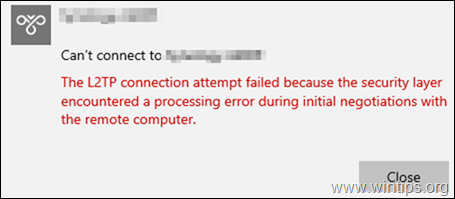
Kā salabot: nevar izveidot savienojumu ar VPN. L2TP savienojumu starp jūsu datoru un VPN serveri Windows 10 operētājsistēmā nav iespējams izveidot.
Pirms turpināt tālāk sniegtos norādījumus, veiciet šādas darbības: *
* Svarīgi: ja problēma sākās 2022. gada janvārī. , vispirms skatiet šo rakstu:
- Saistīts raksts: LABOJUMS: L2TP savienojuma mēģinājums neizdevās, jo sākotnējo sarunu laikā ar attālo datoru drošības slānis saskārās ar apstrādes kļūdu.
1. Pārliecinieties, ka VPN servera pusē ir iespējoti nepieciešamie L2TP/IPsec porti.
Piesakieties VPN servera pusē esošajā maršrutētājā un pārsūtiet tālāk šādu informāciju. UDP porti uz VPN servera IP adresi: 1701, 50, 500 & 4500
2. Pievienojieties VPN, izmantojot citu ierīci vai tīklu.
Mēģiniet pieslēgties L2TP VPN no citas ierīces (piemēram, mobilā tālruņa) vai tīkla (piemēram, mobilā tālruņa tīkla).
3. Dzēsiet un izveidojiet VPN savienojumu no jauna.
Dažreiz VPN savienojuma problēmas tiek atrisinātas pēc VPN savienojuma noņemšanas un atkārtotas pievienošanas.
Ja pēc iepriekš minēto darbību veikšanas joprojām nevarat izveidot savienojumu ar l2tp/IPsec VPN serveri no Windows 10 datora, reģistram un VPN savienojumam veiciet šādas izmaiņas.
SOLIS 1. ATĻAUT L2TP SAVIENOJUMUS AIZ NAT.
Pēc noklusējuma Windows neatbalsta L2TP/IPsec savienojumus, ja dators vai VPN serveris atrodas aiz NAT. Lai apietu šo problēmu, mainiet reģistru šādi:
1. Atvērt Reģistra redaktors. Lai to izdarītu:
1. Vienlaikus nospiediet Win  + R taustiņus, lai atvērtu palaides komandu logu.
+ R taustiņus, lai atvērtu palaides komandu logu.
2. Veidot regedit un nospiediet Ievadiet lai atvērtu reģistra redaktoru.
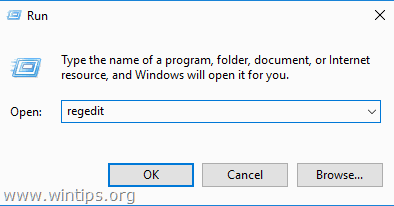
2. Kreisajā logā pārejiet uz šo atslēgu:
- HKEY_LOCAL_MACHINE\SYSTEM\CurrentControlSet\Sevices\PolicyAgent
3. Ar peles labo pogu noklikšķiniet uz tukšas vietas labajā panelī un atlasiet Jauns -> DWORD (32 bitu) vērtība .
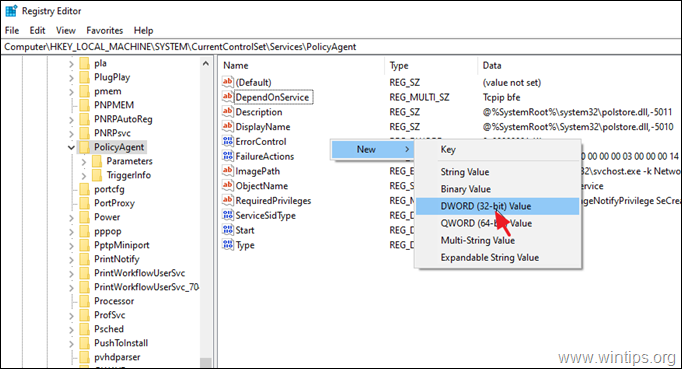
4. Jaunā atslēgas nosaukuma tips: AssumeUDPEncapsulationContextOnSendRule un nospiediet Ievadiet .
Piezīme: Vērtība jāievada, kā parādīts iepriekš, bez atstarpes beigās.
5. Divreiz noklikšķiniet uz AssumeUDPEncapsulationContextOnSendRule vērtība, tips 2 pie Vērtības dati un noklikšķiniet uz OK .
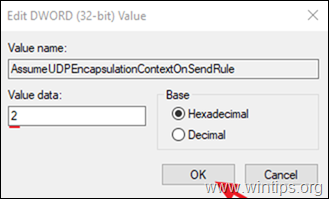
6. Aizvērt Reģistra redaktors un restartēt mašīna.
Solis 2. Mainiet VPN savienojuma drošības iestatījumus.
1. Noklikšķiniet ar peles labo pogu pie Tīkls ikonu uzdevumjoslā un izvēlieties Atveriet Tīkla un interneta iestatījumus .
Piezīme: Var arī doties uz Sākt  > Iestatījumi
> Iestatījumi  noklikšķiniet uz Tīkls un internets .
noklikšķiniet uz Tīkls un internets .
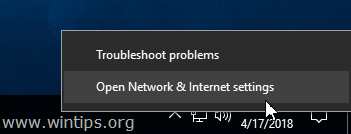
2. Atlasiet Ethernet kreisajā pusē un pēc tam noklikšķiniet uz Adaptera opciju maiņa labajā pusē.
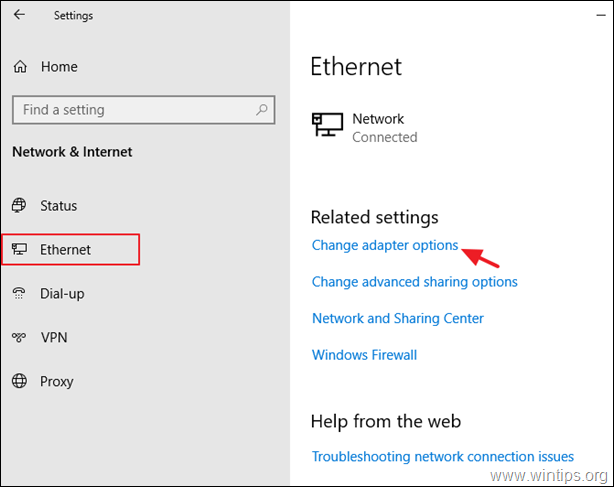
3. Ar peles labo pogu noklikšķiniet uz VPN savienojumu un izvēlējās Īpašības .
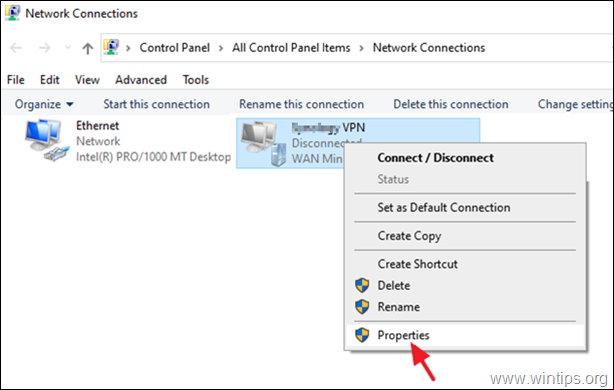
4a. vietnē Iespējas noklikšķiniet uz cilnes PPP iestatījumi .
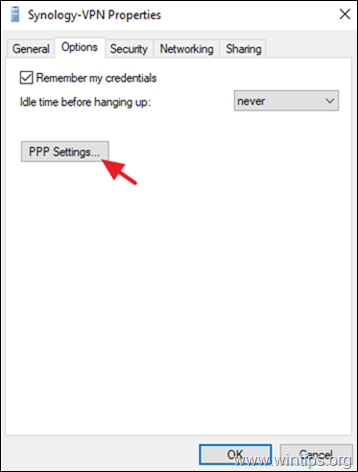
4b. Pārbaudiet LCP paplašinājumu iespējošana un noklikšķiniet uz OK .
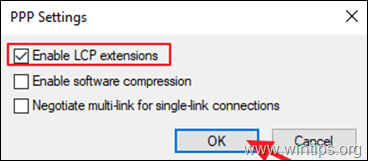
4c. vietnē Drošība cilnē atzīmējiet un noklikšķiniet uz OK .
- Atļaut šos protokolus Challenge Handshake Authentication Protocol (CHAP) Microsoft CHAP Version 2 (MS-SHAP v2)
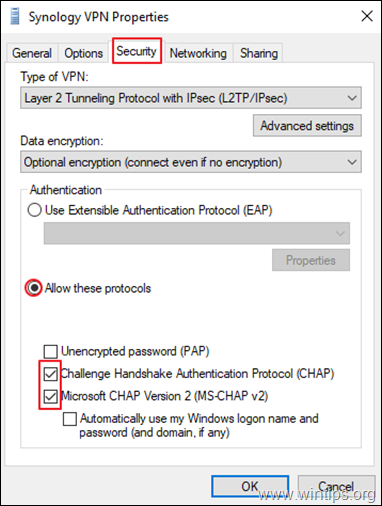
5. Mēģiniet izveidot savienojumu ar VPN. Tagad savienojumam vajadzētu izveidoties bez problēmām. * *
PAPILDU PALĪDZĪBA: Ja pēc iepriekšminēto darbību veikšanas joprojām rodas problēmas, izmēģiniet šādu darbību:
1. Pārbaudiet, vai ir iespējoti šādi pakalpojumi (Startup type: Automātiskais )
-
- IKE un AuthIP IPsec atslēgu moduļi IPsec politikas aģents
2. Ja izmantojat trešās puses ugunsmūra programmu, mēģiniet to atspējot vai pilnībā atinstalēt, pirms izveidojat savienojumu ar VPN.
3. Mēģiniet atiestatīt . Windows ugunsmūris iestatījumus uz noklusējuma iestatījumiem. Lai to izdarītu, dodieties uz Vadības panelis > Windows Defender Ugunsmūris un noklikšķiniet uz Atjaunot noklusējuma iestatījumus .
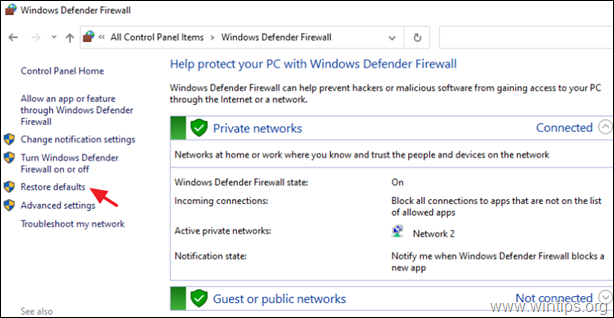
4. Dzēst un atjaunot VPN savienojumu.
5. Pārstartēšana maršrutētāju VPN servera pusē.
Tas ir viss! Ļaujiet man zināt, vai šī rokasgrāmata jums ir palīdzējusi, atstājot komentāru par savu pieredzi. Lūdzu, ielasiet un dalieties ar šo rokasgrāmatu, lai palīdzētu citiem.

Endijs Deiviss
Sistēmas administratora emuārs par Windows





